iPhone Bloqueado na Tela da Apple: Como Resolver
uitos usuários do iPhone já se depararam com este problema.
Jan 29, 2023 • Arquivado para: Desbloquear Dispositivos • Soluções comprovadas
Muitos usuários do iPhone já se depararam com este problema. Nâo é uma situação única, por isso não se preocupe, nem significa que o seu dispositivo fique inutilizável ao ponto de correr para a loja mais próxima comprar um novo. Longe disso, um iPhone bloqueado na tela da Apple pode ser facilmente reparado, como iremos ver neste artigo.
Em seguida vamos analisar 4 soluções diferentes para reparar um iPhone bloqueado na tela da Apple. Mas antes de procedermos ao tema principal, vamos conferir algumas razões para o seu iPhone ficar bloqueado na tela da Apple.
- Parte 1: O que causa o iPhone bloquear na tela da Apple
- Parte 2: Como reparar um iPhone bloqueado na tela da Apple sem perder dados
- Parte 3: Soluções alternativas (com o custo de perder dados)
Parte 1: O que causa o iPhone bloquear na tela da Apple
Existem diversas razões para o seu dispositivo bloquear na tela da Apple. Algumas delas são:
- Uma tentativa de jailbreak que não correu como era suposto pode fazer com que um iPhone fique bloqueado no logo da Apple.
- Pouca memória disponível afeta diretamente o desempenho do dispositivo, causando bloqueios e outros tipos de problemas.
- Aplicativos e arquivos corrompidos podem também originar este problema.
- Atualizações de software desinstalado é outra das principais causas conhecidas.
Parte 2: Como reparar um iPhone bloqueado na tela da Apple sem perder dados
Qualquer que seja a razão para esta situação ter acontecido, é essencial você ter uma solução credível e eficaz à disposição. O Dr.Fone - Recuperação de Sistema iOS é uma dessas soluções. Alguns recursos que tornam este programa na solução ideal para você são:

Dr.Fone - Recuperação de Sistema iOS
Retire facilmente o seu iPhone do Ciclo do Modo de Recuperação sem perder os seus dados.
- Repara vários problemas no sistema iOS como bloqueio no Modo de Recuperação, logo branco da Apple, tela preta, ciclo ao iniciar, etc.
- Repara totalmente o seu iOS 9(9.3) no Modo de Recuperação sem quaisquer perdas de dados.
- Funciona em todos os modelos do iPhone, iPad e iPod touch.
- Totalmente compatível com Windows 10 ou Mac 10.11, iOS 9(9.3)
Como reparar um iPhone bloqueado com o Dr.Fone
Com estes passos simples você pode facilmente retornar o seu dispositivo de volta ao normal num ápice.
Passo 1: Baixe e instale o software no seu computador. Inicie o programa e selecione a opção “Recuperação do Sistema iOS” em "Mais Ferramentas" no lado esquerdo da janela principal do Dr.Fone. Conecte o seu dispositivo usando o respetivo cabo USB original e aguarde até o programa detetar o seu dispositivo. Clique em "Iniciar" para dar seguimento ao processo.
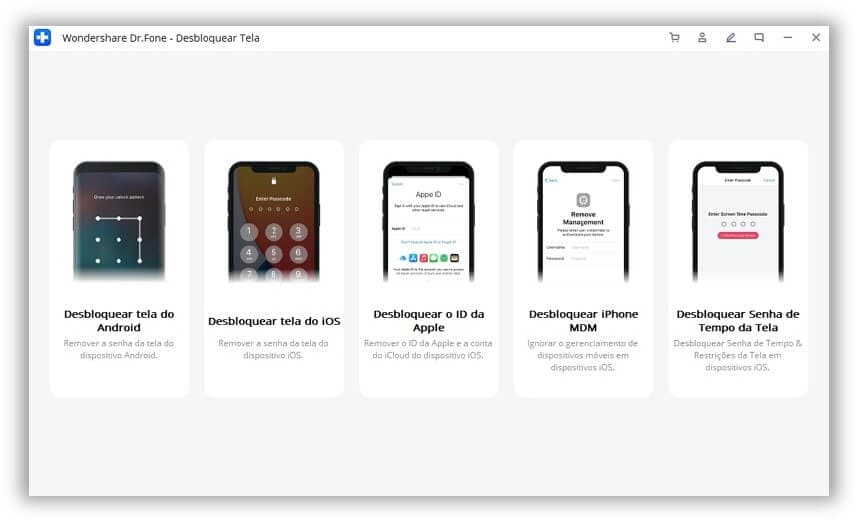
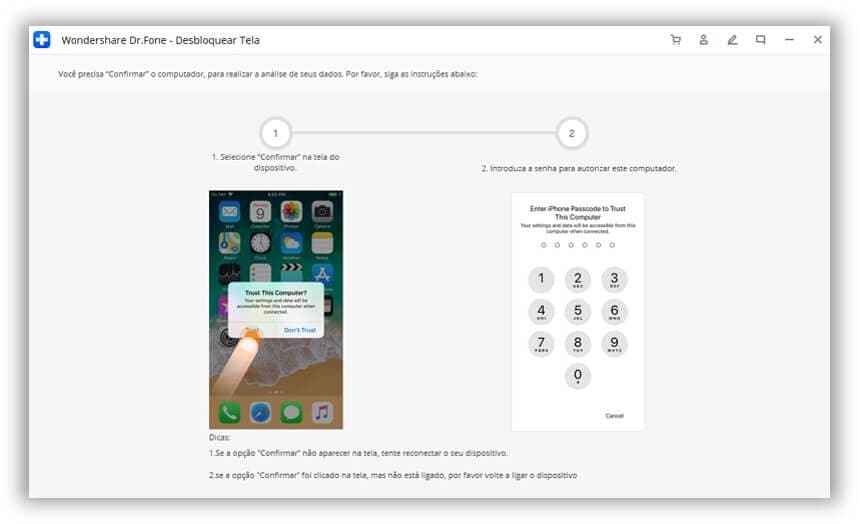
Passo 2: O próximo passo é baixar o firmware correspondente. O programa permite a você baixar facilmente o firmware mais recente, reconhecendo o seu dispositivo e apresentando as opções disponíveis consoante o modelo do iPhone. Basta clicar em "Baixar" para continuar.
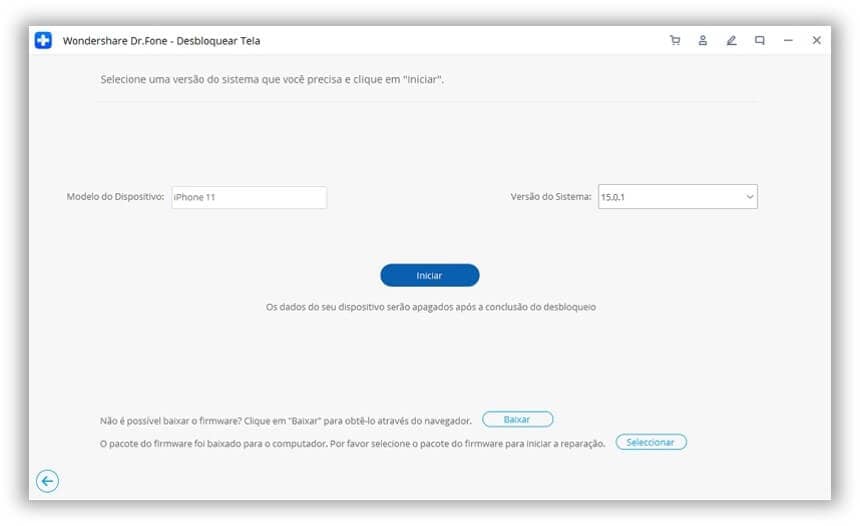
Passo 3: O processo de download irá começar imediatamente e não deverá demorar muito tempo.

Passo 4: Assim que estiver concluído, o Dr.Fone irá dar início à reparação do dispositivo. Em apenas alguns minutos, você será notificado de que o seu dispositivo irá reiniciar para o "modo normal".

E já está, o seu dispositivo está reparado. É importante ter em atenção que após este processo, um dispositivo com jailbreak será revertido para o estado original sem jailbreak; e caso o SIM tenha sido desbloqueado anteriormente, será novamente bloqueado.
Parte 3: Soluções alternativas (com o custo de perder dados)
Nesta parte vamos partilhar com você 3 soluções alternativas. No entanto, tenha atenção que apesar de serem métodos eficazes, resultam na total perda dos seus dados.
Experimente o Modo de Recuperação
O Modo de Recuperação pode ser uma solução útil para muitos problemas relacionados com o seu dispositivo iPhone, incluindo o bloqueio na tela da Apple. Confira em seguida como colocar o seu iPhone no modo de recuperação.
Passo 1: Desligue o seu dispositivo pressionando no botão de Energia durante 3 segundos e de seguida deslize o cursor para confirmar a ação.
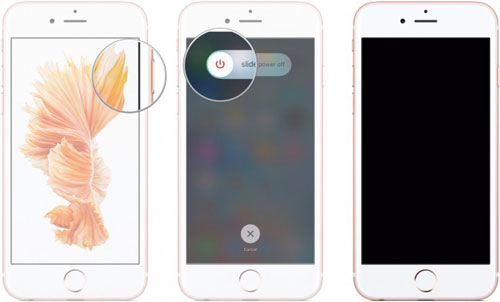
Passo 2: Mantenha o botão Home pressionado e conecte o dispositivo ao seu PC, certificando-se que o iTunes está iniciado. Largue o botão Home assim que visualizar a tela para "Conectar ao iTunes".
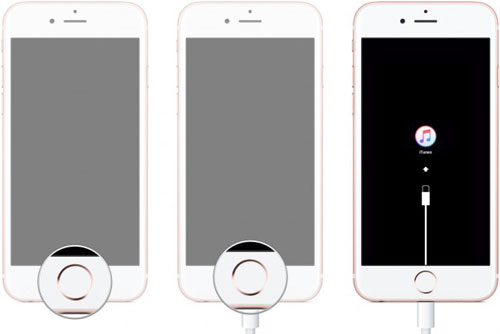
Passo 3: O iTunes irá detetar o seu dispositivo no modo de recuperação e notificar você de que deve proceder ao restauro, pelo que everá realizar o processo de restauro o quanto antes no dispositivo.
Experimente o Modo DFU
Para dispositivos com jailbreak, o modo DFU é uma solução confiável. É diferente do Modo de Recuperação no sentido de permitir que o dispositivo interligue com o iTunes, sem carregar o bootloader ou o próprio iOS. Veja como colocar o seu iPhone no modo DFU.
Passo 1: Desligue completamente o dispositivo.
Passo 2: Mantenha pressionado o botão de Energia durante 3 segundos. De seguida mantenha pressionado o botão Home, mantendo ainda o botão de Energia pressionado.
Passo 3: Mantenha ambos os botões pressionados durante 10 segundos. (se aparecer o logo da Apple, você manteve os botões pressionados por demasiado tempo e deve reiniciar o processo)
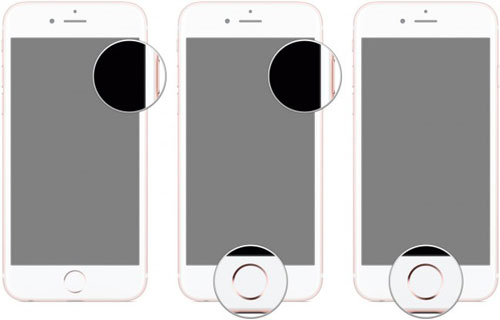
Passo 4: Largue o botão de Energia e mantenha o botão Home pressionado por mais 5 segundos. Se a sua tela continuar completamente preta, já está: o seu dispositivo está no modo DFU. O iTunes irá detetar o dispositivo e emitir um alerta de que deve ser restaurado.
Experimente o iTunes
Você pode também usar o iTunes para reparar este problema da seguinte forma:
Passo 1: Conecte o dispositivo ao seu computador e inicie o iTunes.
Passo 2: Assim que o dispositivo estiver conectado, faça um reset forçado pressionado nos botões de Suspender/Ligar e Home em simultâneo. Não largue os botões assim que aparecer o logo da Apple, mantenha ambos os botões pressionados até aparecer a tela do modo de recuperação.
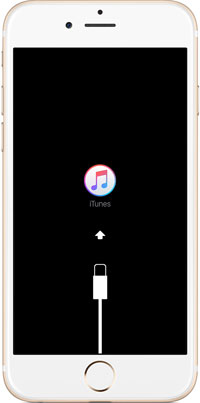
Passo 3: O iTunes irá disponibilizar uma opção para restaurar ou atualizar - o iTunes irá tentar reinstalar o firmware do iOS. Este processo não deverá demorar mais que 15 minutos. Se por acaso demorar mais que este tempo, deve repetir os passos 2 e 3.
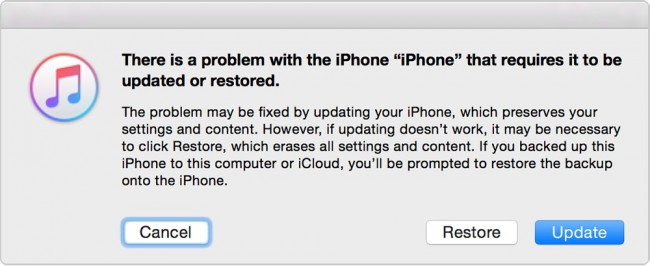
Uma destas soluções deverá reparar o seu iPhone bloqueado. Porém, esteja ciente de que as últimas 3 soluções mencionadas resultam na perda total ou parcial dos dados. Se você não desejar perder os seus dados ou não tem um backup para restaurar os dados, o Wondershare Dr.Fone é a única opção adequada para você.
Categorias
Artigos Recomendados
Desbloquear Tela
- 1 Desbloquear Tela de iOS
- Desbloquear um iphone desativado sem iTunes
- Entrar / Sair do Modo DFU no iOS
- Maneiras de desbloquear iPhone sem senha
- Entrar / Sair do Modo de Recuperação no iPhone
- Desbloquear iPad Sem Código de Acesso
- 2 Desbloquear Tela de Android
- Softwares para Desbloquear Android
- Desbloquear Android sem reset de fábrica
- Esquecer Senha Padrão / Código PIN do Samsung
- Contornar Bloqueio de Tela da Samsung
- Softwares de Desbloqueio para Samsung
- 3 Dicas de Cartão SIM e Mais
- Acessar Android com Tela Quebrada
- Recuperar Contatos do Android com Tela Quebrada
- Como Reparar Samsung Galaxy com Tela Preta
- Tutorial para Alterar IMEI do Android Sem Fazer Root











Alexandre Garvalhoso
staff Editor